So akzeptieren Sie Bitcoin-Zahlungen in WordPress
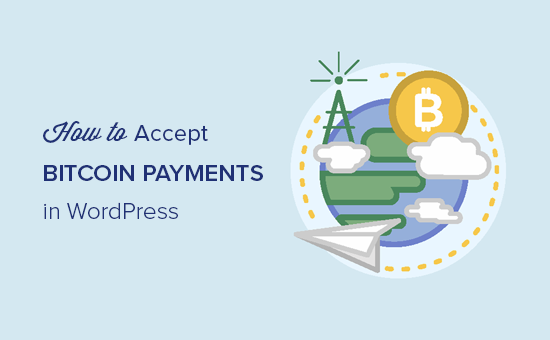
Möchten Sie Bitcoin-Zahlungen in WordPress akzeptieren? Bitcoin macht es sehr einfach, Online-Zahlungen von überall auf der Welt zu akzeptieren. In diesem Artikel zeigen wir Ihnen, wie Sie Bitcoin-Zahlungen problemlos in WordPress akzeptieren.
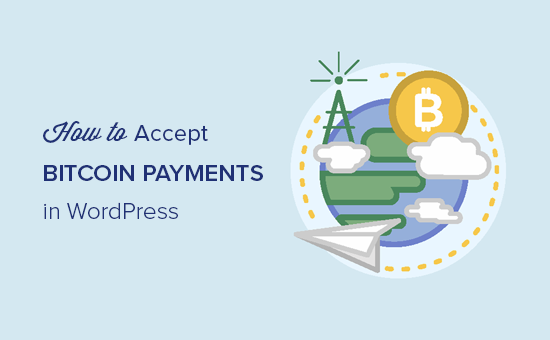
Warum akzeptieren Sie Bitcoin-Zahlungen in WordPress??
Mit WordPress können Sie in wenigen Minuten einen E-Commerce-Shop mit WooCommerce oder anderen E-Commerce-Plugins für WordPress erstellen. Mit diesen Plattformen können Sie Online-Zahlungen über PayPal, Stripe, 2Checkout und viele andere beliebte Zahlungsgateways akzeptieren.
Sie können sogar Zahlungen mit Stripe oder PayPal akzeptieren, ohne ein Einkaufswagen-Plugin verwenden zu müssen.
Es sind jedoch nicht alle Zahlungsgateways überall verfügbar. Einige Ihrer Kunden verfügen möglicherweise nicht über PayPal in ihrer Region, andere möchten möglicherweise nicht ihre Kreditkarten verwenden.
Bitcoin bietet eine alternative Zahlungsmethode, die von jedem Benutzer auf der ganzen Welt verwendet werden kann. Sobald Sie Zahlungen in Bitcoin akzeptiert haben, können Sie sie auf Ihr Bankkonto überweisen oder in Ihrer Brieftasche aufbewahren. Die Bitcoin-Raten steigen stetig, und dies wird auch weiterhin der Fall sein, da immer mehr Menschen damit beginnen.
Lassen Sie uns einen Blick darauf werfen, wie Sie mit Bitcoin beginnen und es in Ihre WordPress-Website integrieren.
Erste Schritte mit Bitcoin
Zunächst benötigen Sie eine Bitcoin-Brieftasche. Dies ist eine Software, die Sie zum Senden oder Empfangen von Bitcoins und zum sicheren Speichern Ihrer Bitcoins verwenden.
Es gibt viele verschiedene Arten von Geldbörsen. Sie können eine Brieftasche auf Ihrem Computer oder sogar auf Ihrem Telefon installieren.
Um mehr über Brieftaschen zu erfahren und die richtige Brieftasche für Ihre Bedürfnisse auszuwählen, besuchen Sie die Bitcoin Wallets-Seite.
Als Nächstes müssen Sie sich für ein BitPay-Konto anmelden. BitPay ist ein Online-Service, der Bitcoin-Austausch, Konvertierung und Überweisung auf Ihr Bankkonto oder Bitcoin-Wallet anbietet.

Während der Anmeldung werden Sie aufgefordert, Dienste auszuwählen. Sie müssen 'Geschäftskonto' auswählen, um Produkte oder Dienstleistungen auf Ihrer Website zu verkaufen und Zahlungen auf Ihr Bankkonto zu überweisen.

Danach können Sie den Namen Ihrer Organisation eingeben und Ihre persönlichen Daten eingeben, um Ihr Konto zu erstellen.

Sobald Sie sich angemeldet haben, gelangen Sie zum Einstiegs-Dashboard. Dort werden drei Schritte zur Bestätigung Ihres Kontos angezeigt.
Zuerst müssen Sie Ihre E-Mail-Adresse bestätigen. Als Nächstes müssen Sie Ihre Unternehmensinformationen eingeben, um Ihr Geschäftskonto zu bestätigen. Als letztes müssen Sie Ihre Bankverbindung oder Ihre Bitcoin-Wallet-Adresse eingeben.
Nach Abschluss dieser Schritte können Sie Zahlungen auf Ihrer Website akzeptieren.
BitPay bietet mehrere Möglichkeiten, Zahlungen auf Ihrer WordPress-Website zu akzeptieren. Wir zeigen Ihnen zwei verschiedene Methoden, und Sie können die für Ihr Unternehmen am besten geeignete auswählen.
Akzeptieren von Bitcoin-Zahlungen in WooCommerce mit BitPay
Wenn Sie WooCommerce bereits verwenden, wird diese Methode für Sie empfohlen.
Zuerst müssen Sie das BitPay for WooCommerce-Plugin installieren und aktivieren. Weitere Informationen finden Sie in unserer schrittweisen Anleitung zur Installation eines WordPress-Plugins.
Nach der Aktivierung müssen Sie besuchen WooCommerce »Einstellungen Klicken Sie auf die Registerkarte "Checkout". Klicken Sie anschließend auf den BitPay-Link, um die Einstellungen zu konfigurieren.

Sie müssen auf den Link unter dem API-Feld klicken, um Ihren API-Schlüssel zu generieren. Sie gelangen auf die BitPay-Website, auf der Sie auf die Schaltfläche "Neues Token hinzufügen" klicken. Danach müssen Sie diesem Token ein Label zuweisen und auf die Schaltfläche "Token hinzufügen" klicken, um fortzufahren.

BitPay zeigt Ihnen jetzt einen Pairing-Code, den Sie in Ihre WooCommerce BitPay-Einstellungsseite kopieren und einfügen müssen. Klicken Sie anschließend auf die Suchschaltfläche, um fortzufahren.
Ihre WooCommerce-Website stellt jetzt eine Verbindung zu BitPay her, um den Pairing-Code zu überprüfen. Bei Erfolg wird Ihr API-Schlüssel automatisch abgerufen und gespeichert.
Vergessen Sie nicht, auf die Schaltfläche zum Speichern der Einstellungen zu klicken, um Ihre Änderungen zu speichern.
Ihre Kunden sehen nun auf der Checkout-Seite Ihres Stores eine Option zur Bezahlung mit Bitcoin.

Akzeptieren von Bitcoin-Zahlungen in WordPress mit BitPay
Diese Methode wird für Benutzer empfohlen, die auf ihrer WordPress-Website keinen Warenkorb oder E-Commerce-Plugin verwenden.
Mit BitPay können Sie Zahlungsschaltflächen für Artikel erstellen, die Sie verkaufen möchten. Besuche den Zahlungsmittel Seite unter Ihrem BitPay-Dashboard und klicken Sie dann auf Zahlungsschaltflächen.

Dadurch gelangen Sie zur Schaltflächengeneratorseite. Sie müssen Ihren Firmennamen, die Beschreibung der Kaufabwicklung und den Zahlungsbetrag eingeben.

Sie können auch eine Browser-Weiterleitungs-URL eingeben. Dies ist besonders hilfreich, wenn Sie digitale Waren wie Software, E-Book oder Musik verkaufen. Die Weiterleitungsseite kann die Seite sein, auf der Ihre Benutzer die Datei herunterladen können.
Klicken Sie auf die Schaltfläche Generieren, um fortzufahren.
BitPay zeigt jetzt den Tastencode und verschiedene Tastengrößen an. Wählen Sie die gewünschte Tastengröße aus und kopieren Sie den Code.

Jetzt können Sie zu Ihrer WordPress-Website wechseln und den Beitrag oder die Seite bearbeiten, an der Sie die Schaltfläche hinzufügen möchten. Auf dem Nachbearbeitungsbildschirm müssen Sie in den Texteditor wechseln.

Fügen Sie anschließend den von der BitPay-Website kopierten Code in den Texteditor ein und speichern oder veröffentlichen Sie die Änderungen.
Sie können jetzt die Post / Seite besuchen, um Ihre Checkout-Schaltfläche in Aktion zu sehen.

Wir hoffen, dass Ihnen dieser Artikel geholfen hat, Bitcoin-Zahlungen in WordPress zu akzeptieren. Vielleicht möchten Sie auch unseren ultimativen, schrittweisen WordPress-Sicherheitsleitfaden für Anfänger sehen.
Wenn Ihnen dieser Artikel gefallen hat, abonnieren Sie bitte unsere Video-Tutorials für unseren YouTube-Kanal für WordPress. Sie finden uns auch auf Twitter und Facebook.


